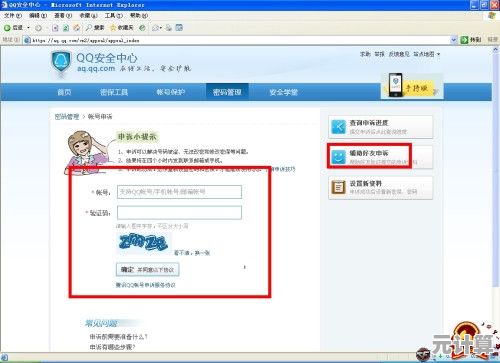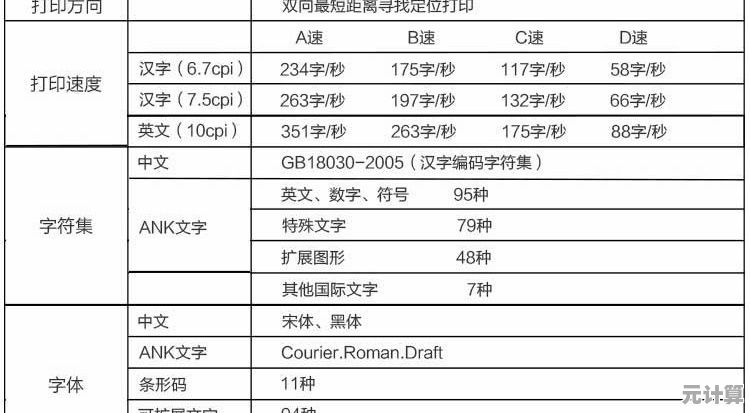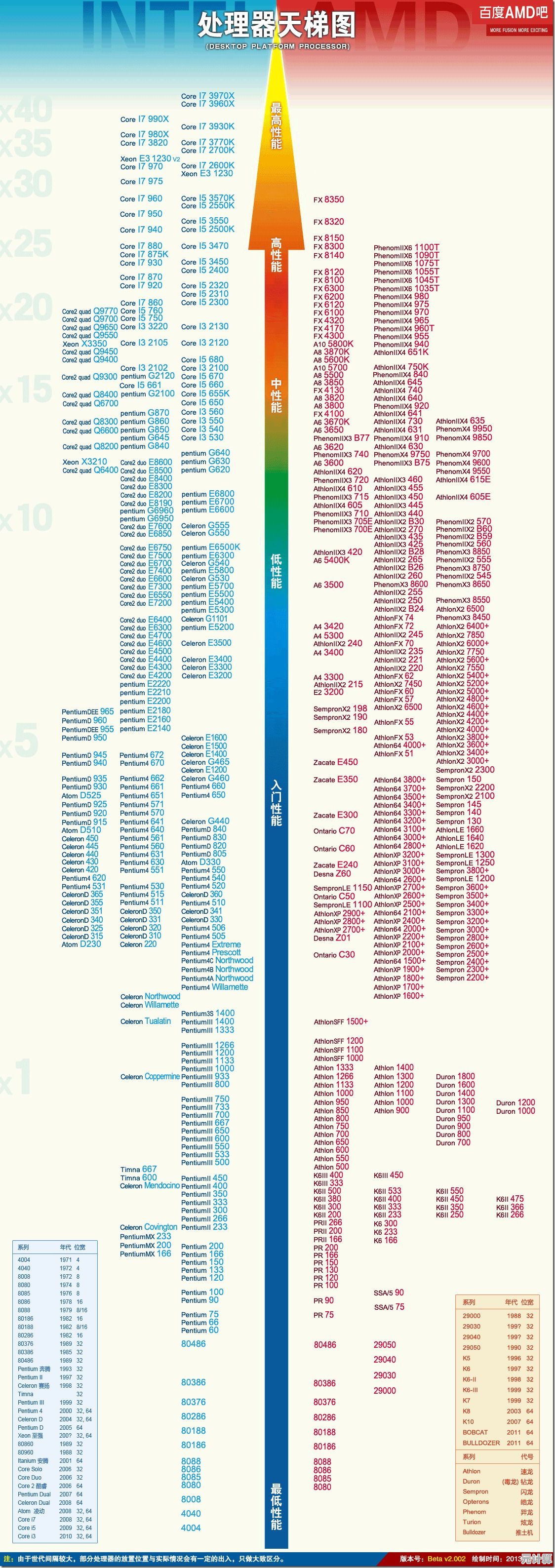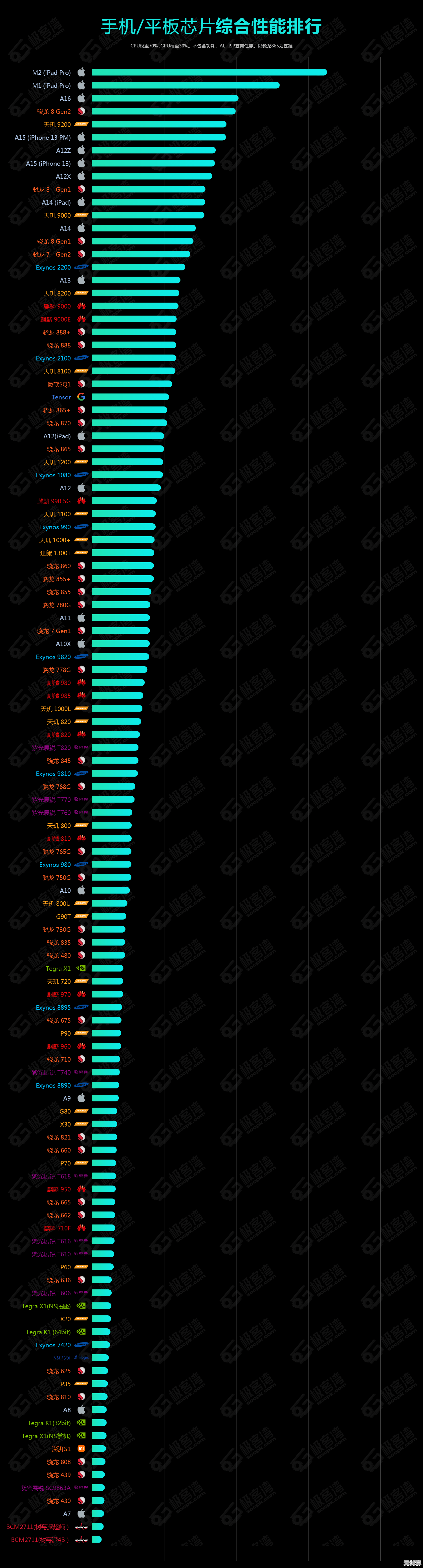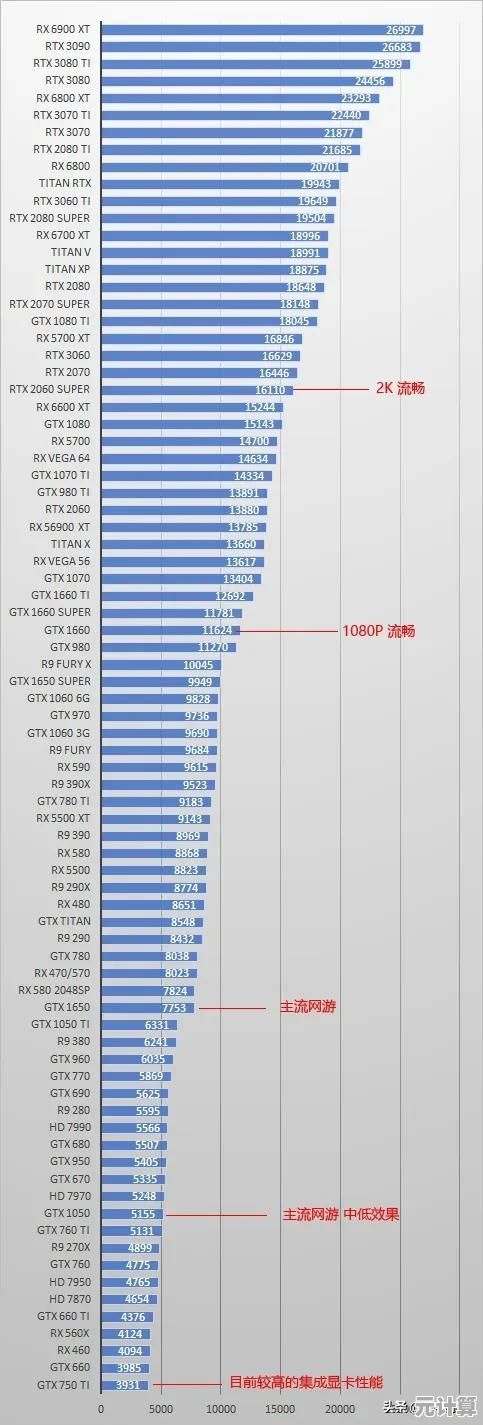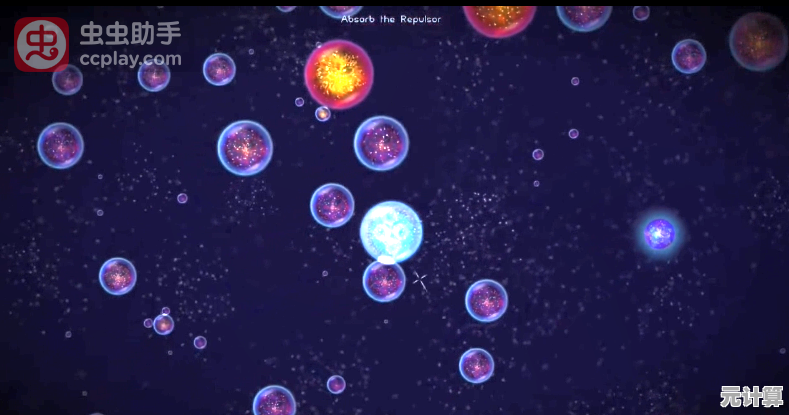手把手教学:利用Windows 11轻松创建专属小型家庭服务器
- 问答
- 2025-10-03 18:07:26
- 4
用Windows 11搭个家庭服务器,真没你想的那么难!
行吧,我承认——一开始我也觉得“家庭服务器”这词儿听着就挺劝退的。🤯 你脑子里是不是已经浮现出那种嗡嗡响、闪着蓝光的机柜,还有一堆看不懂的代码命令行?停!打住!其实拿一台旧电脑或者普通笔记本,装上Windows 11,半小时就能搞出一个属于你自己的小服务器,存电影、同步照片、甚至挂个私人博客都没问题。
我就用我2015年的老联想笔记本试了水,结果……居然真香了。
为啥选Windows 11?不是都说Linux才适合服务器吗?
是,Linux是强大,但我这种命令行苦手真的不行🙅,Windows 11最大的好处就是:你本来就会用!图形界面点点按按,设置共享文件夹跟平常开个文件夹没区别,不用背指令、不用配置权限到崩溃,尤其如果你只是家用——存家庭照片、备份手机文件、局域网内共享剧集——Win11真的够用了,还省得折腾。
像我,最开始用Ubuntu试过,权限问题搞得我头大,最后怒关终端,打开Windows,真·世界都清净了。
我是怎么做的?超具体流水账记录
硬件?有啥用啥!
我那台老联想,i5-5200U + 8GB内存 + 256GB固态+500机械硬盘,扔角落吃灰两年了,开机居然还挺快✨!如果你有旧笔记本或者台式机别扔,特别适合干这个,甚至你主力机开个共享文件夹也算微型服务器了(就是得常开着机)。
系统装好,先别慌
装Windows 11不用我教了吧?官网下载镜像、制作启动U盘……如果硬件太老无法通过检测,网上有绕过TPM的教程(小声:自己搜“Win11 跳过TPM”),装好后第一件事:起个帅气的主机名!比如我的是——HomeServer-No1(中二病还没好)。
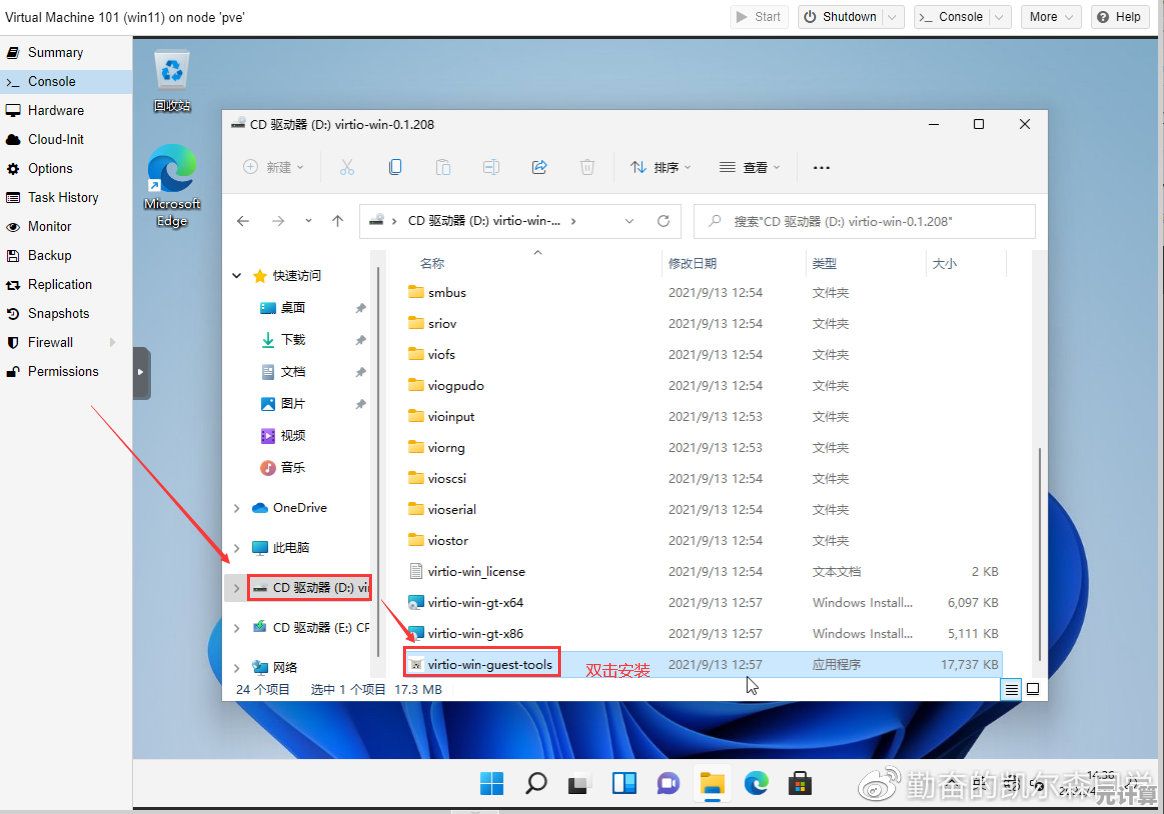
核心操作:设置共享文件夹
这就是服务器的本质了:让别人能访问你电脑上的文件。
- 右键文件夹 > “属性” > “共享”选项卡 > 点“共享…”;
- 添加用户“Everyone”,权限选“读取/写入”就行(家里用嘛,放心🌝);
- 然后记住上方显示的网络路径,
\\HomeServer-No1\Movies。
网络发现要打开!
不然别的设备找不到你这台“服务器”。
设置→网络和Internet→高级网络设置→高级共享设置→开启“网络发现”和“文件和打印机共享”,我一开始忘了开,手机死活找不到服务器,还以为是Wi-Fi坏了…气哭。
手机电脑怎么访问?

- 电脑:直接打开文件资源管理器,输入
\\你的服务器名(比如我的是\\HomeServer-No1)就能看到共享文件夹了; - 手机:用ES文件浏览器、Solid Explorer这类App,添加“局域网”功能,输入你电脑的本地IP(ipconfig一下)和账户密码就行。
我现在每晚躺床上拿手机直接播服务器里的《老友记》,不用拷来拷去,舒服~
进阶一点?来点“不务正业”的用法
-
用Docker跑点服务?
Win11现在其实也支持Docker Desktop了,但我没深搞——就试了跑了个Alist网盘聚合,挂载了我的一堆百度云、阿里云盘,直接在内网共享,省得一个个登录。 -
内网穿透?外出也能用
如果你在外面想访问家里服务器上的文件,可以用蒲公英X1(硬件)或者ZeroTier(软件),免费又简单,不过我目前需求不大,就没配置——毕竟宅男不出门(不是)。
最后说点大实话
别指望这玩意能7x24小时稳定如企业级服务器——我那破笔记本连续开一周之后风扇声音就有点感人了😅,现在我是用时开机、不用就关。
但重要的是:我终于不再被云服务绑架了!照片不用全部上传iCloud,家人共享视频直接扔进去,谁看谁取——流量0消耗,隐私0担忧。
哦对,如果你打算长开,记得在电源设置里关掉自动睡眠和硬盘休眠……别像我一样,半夜想看电影结果发现服务器自己睡了。
本文由广飞槐于2025-10-03发表在笙亿网络策划,如有疑问,请联系我们。
本文链接:http://pro.xlisi.cn/wenda/50814.html